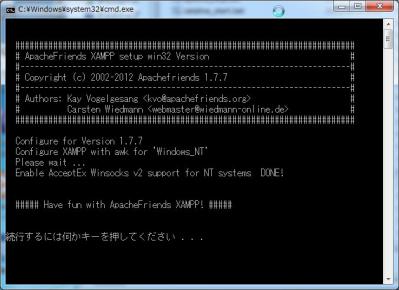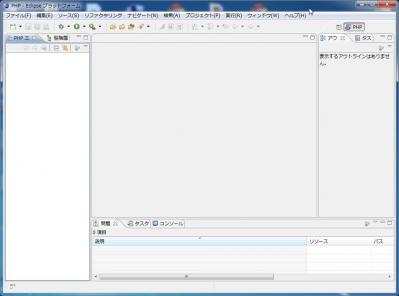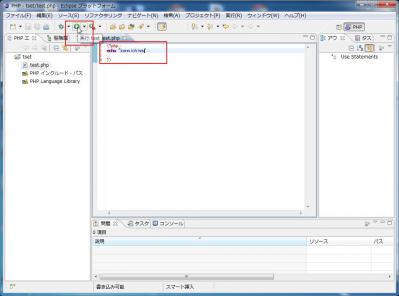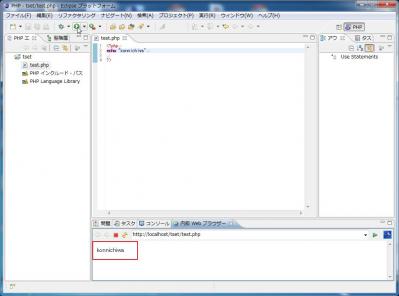今回の開発環境はこのように考えています。
【開発環境】
・OS:Windows7
・ブラウザ:Google Chrome、IE8
・統合開発環境:Eclipse 3.7(Pleiades All in One)PHP版
・実行環境:XAMPP
【用語説明】
・Eclipse(エクリプス)
・IBMによって開発された統合開発環境( IDE)の一つ。
高機能ながらオープンソースであり、Javaをはじめとするいくつかの言語に対応する。
Eclipse自体はJavaで記述されている。
・XAMPP(ザンプ)
・WEBアプリケーションの実行に必要なフリーソフトウェアをパッケージとしてまとめたもの
それでは、今回からPHPを使用してWEBサービスを構築していきます。
エディタで記載してもよいのですが、
PHPの開発にはEclipseという便利な開発環境が
予め用意されています。
さくっと導入しましょう。
下記のWEBサイトにアクセスして
統合開発環境EclipseをPleiades All in Oneのダウンロードを行います。
http://mergedoc.sourceforge.jp/
「Eclipse 3.7 Indigo Pleiades All in One」を選択して下さい。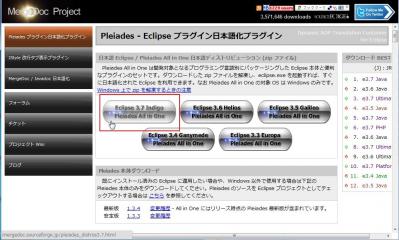
「PHP」の「Full All in One (JRE あり)」を選択して下さい。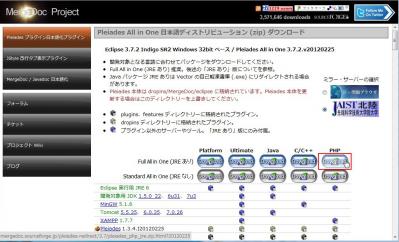
ダウンロードした圧縮ファイルを解答します。
今回はCドライブ直下に解答して下さい。
—–
EXTENDED BODY:
xamppのセットアップを行います。
xamppによりApacheを動作させローカル環境でのWEBサービス機能が実行できます。
「C:pleiades-e3.7-php-jre_20120225xamppsetup_xampp.bat」を実行する。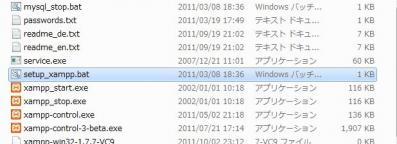
「C:pleiades-e3.7-php-jre_20120225xamppxampp-control.exe」を実行する。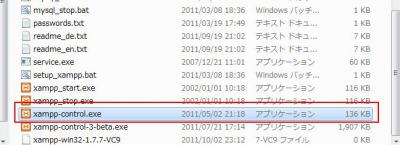
実行後、Apacheの「Start」ボタンを選択して下さい。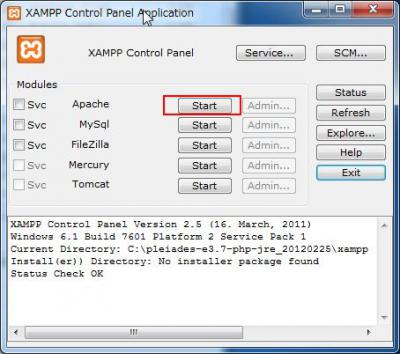
ステータスが「Running」になることを確認して下さい。
このときPort 80を塞ぐようなソフトの起動は停止しておくこと。(Skype等)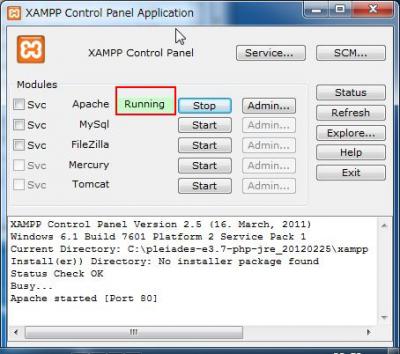
Eclipseを起動し、開発を行います。
「C:pleiades-e3.7-php-jre_20120225eclipse.exe」を実行して下さい。。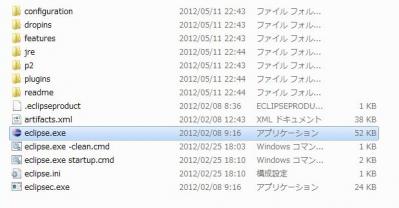
実行後、ワークスペースの選択が表示されるがそのまま「OK」を選択して下さい。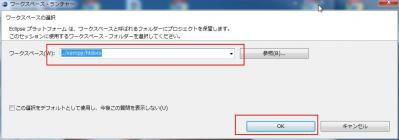
メニューバーの「新規」→「PHPプロジェクト」を選択して下さい。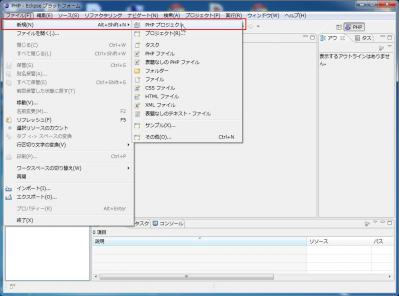
「プロジェクト名」に任意の値を入力し、「完了」を選択して下さい。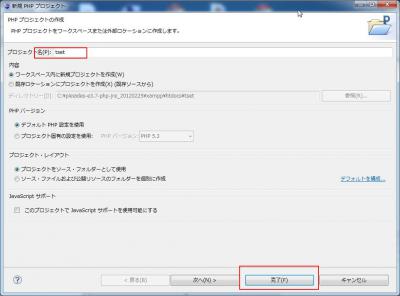
完了後、作成されたプロジェクトを右クリックし、
コンテクストメニューから「新規」→「PHPファイル」を選択して下さい。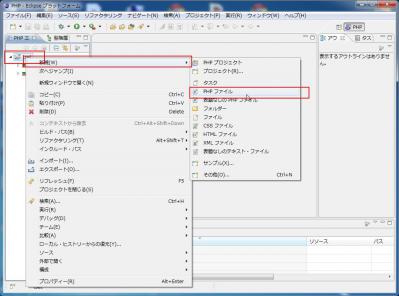
「ファイル名」に任意の値を入力し、「完了」を選択して下さい。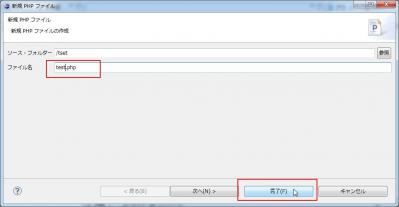
作成されたPHPファイルをダブルクリックし、エディタを開きます。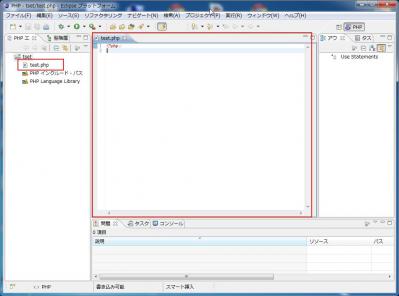
開いたエディタにコードを記入します。
下記のコードを入力し、CTL + Sで保存して下さい。